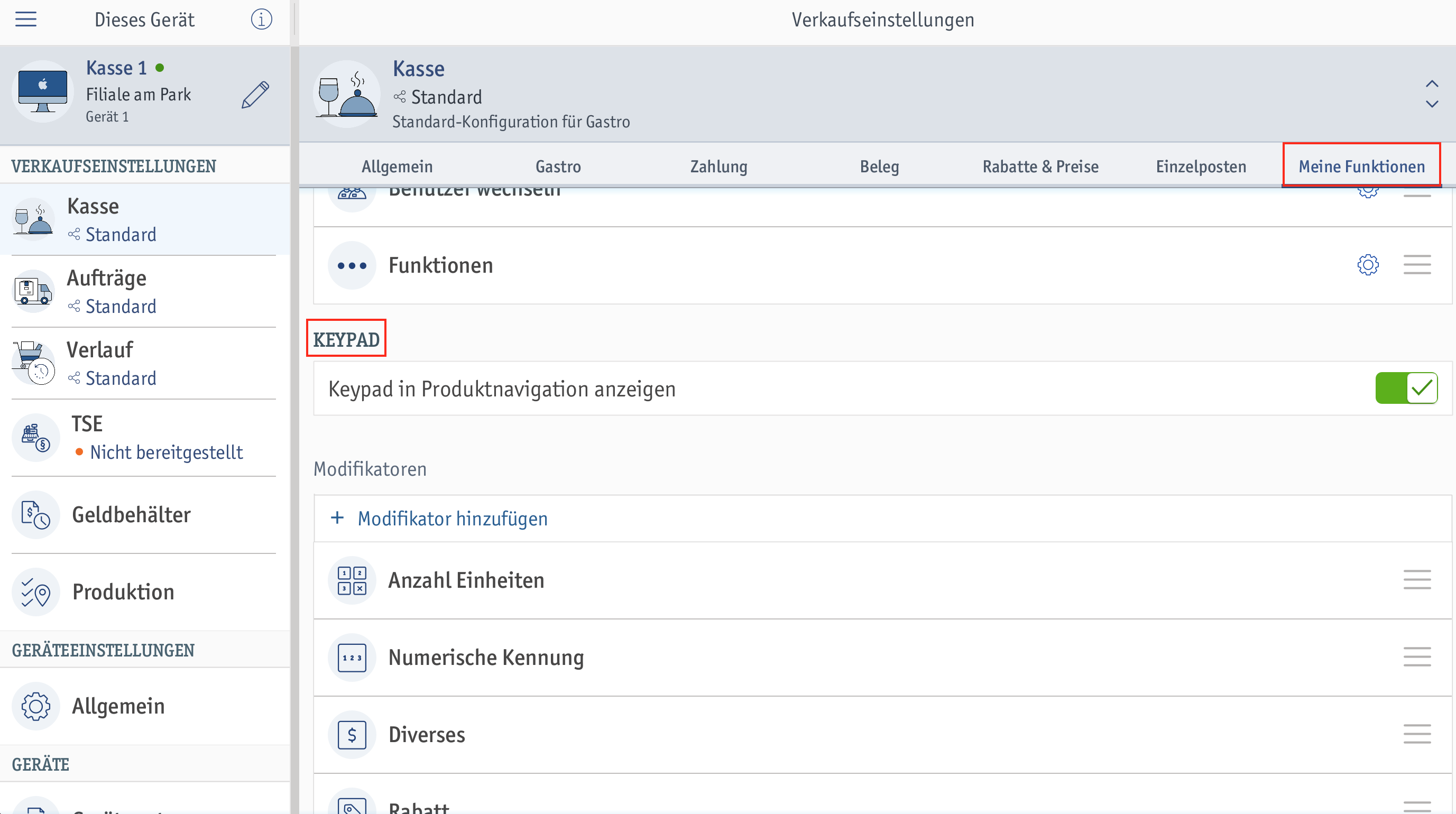
Dieses How-To beschreibt neue Funktionen und Arbeitsabläufe, die nur in enforePOS 2 verfügbar sind. Diese Version steht exklusiv Kunden zur Verfügung, die am Early Access-Programm von enforePOS 2 teilnehmen.
In diesem How-To erfährst du, wie du dein Keypad einrichten kannst. Je nachdem, wie du in deinem Geschäft arbeitest, kannst du dein Keypad gezielt an deine individuellen Bedürfnisse anpassen und somit die Abläufe in deiner Kasse vereinfachen.
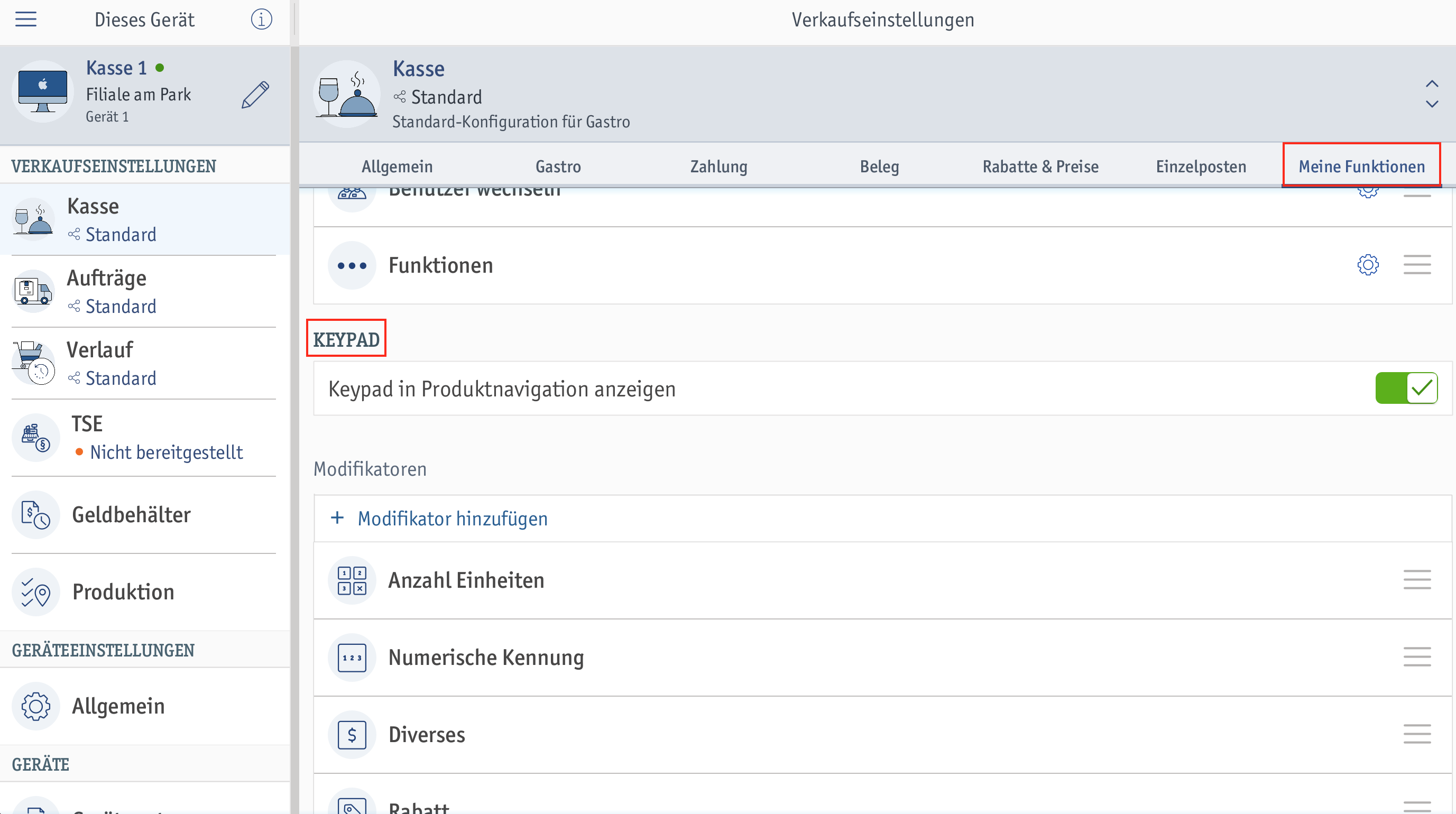
Im Bereich Modifikatoren kannst du Attribute wie beispielsweise eine Produktkennung oder eine Kundenkennung zu deinem Keypad hinzufügen und je nach Relevanz in beliebiger Reihenfolge anordnen.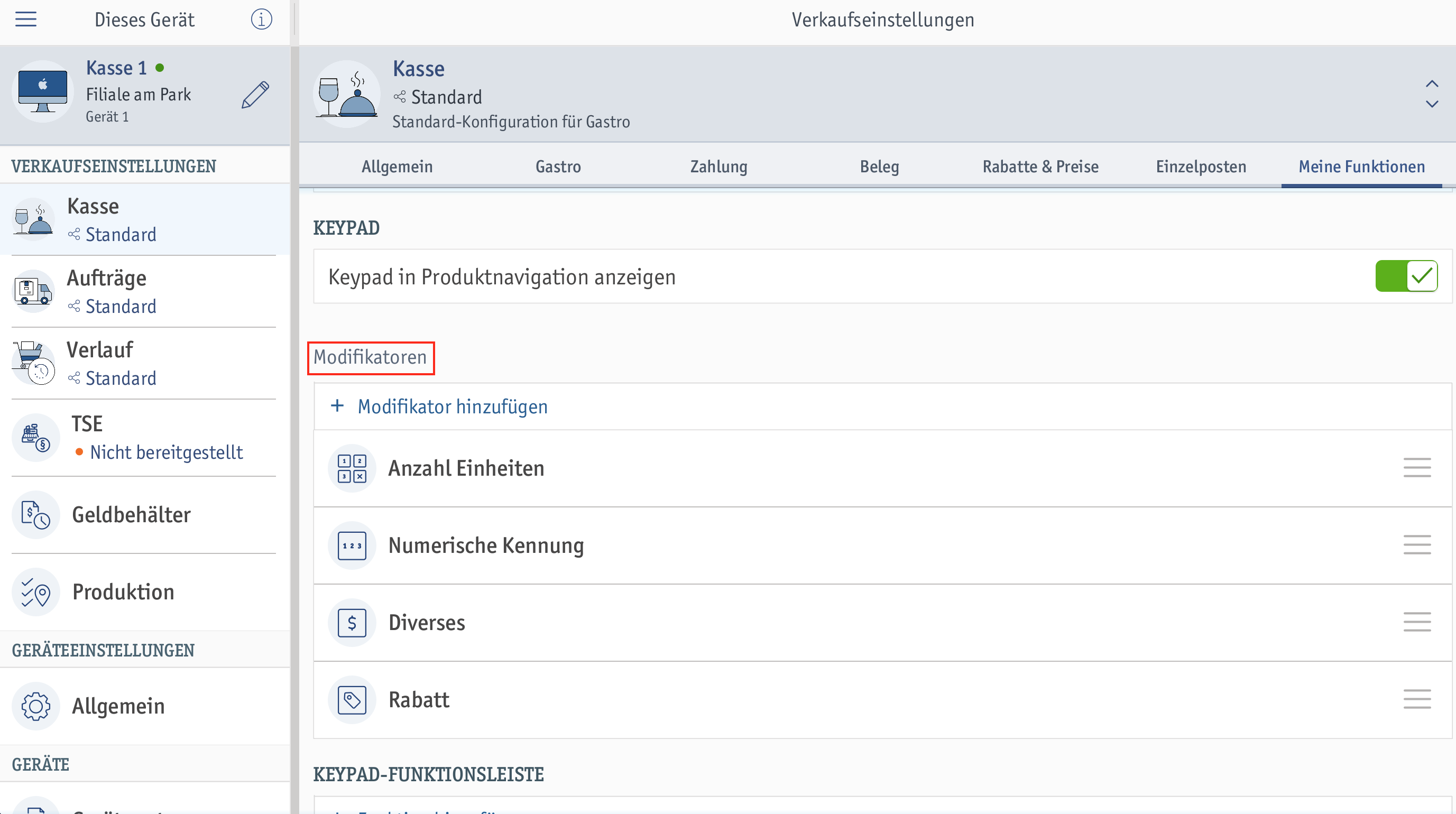
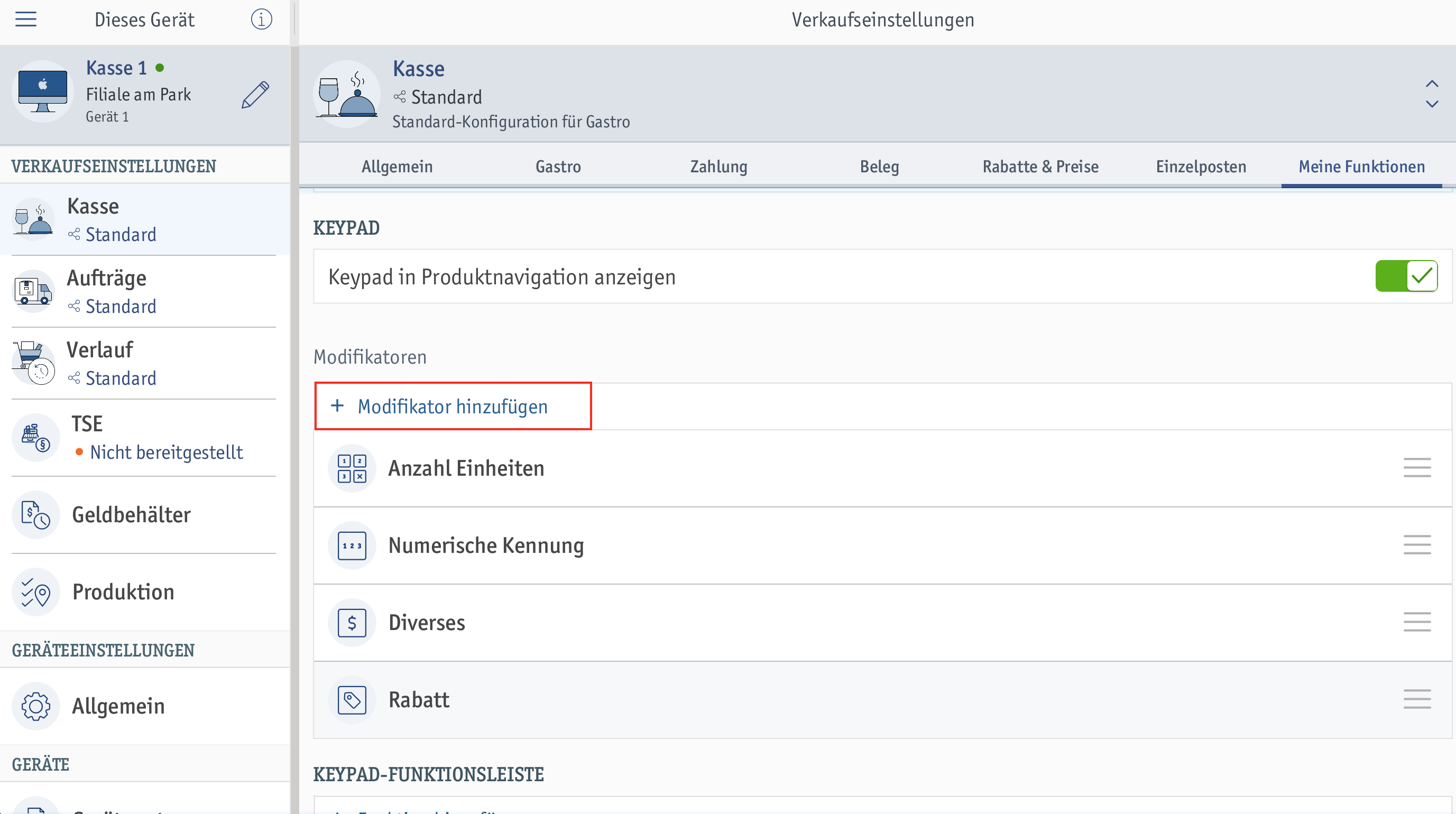 ⮕ Das Fenster Modifikator hinzufügen öffnet sich.
⮕ Das Fenster Modifikator hinzufügen öffnet sich.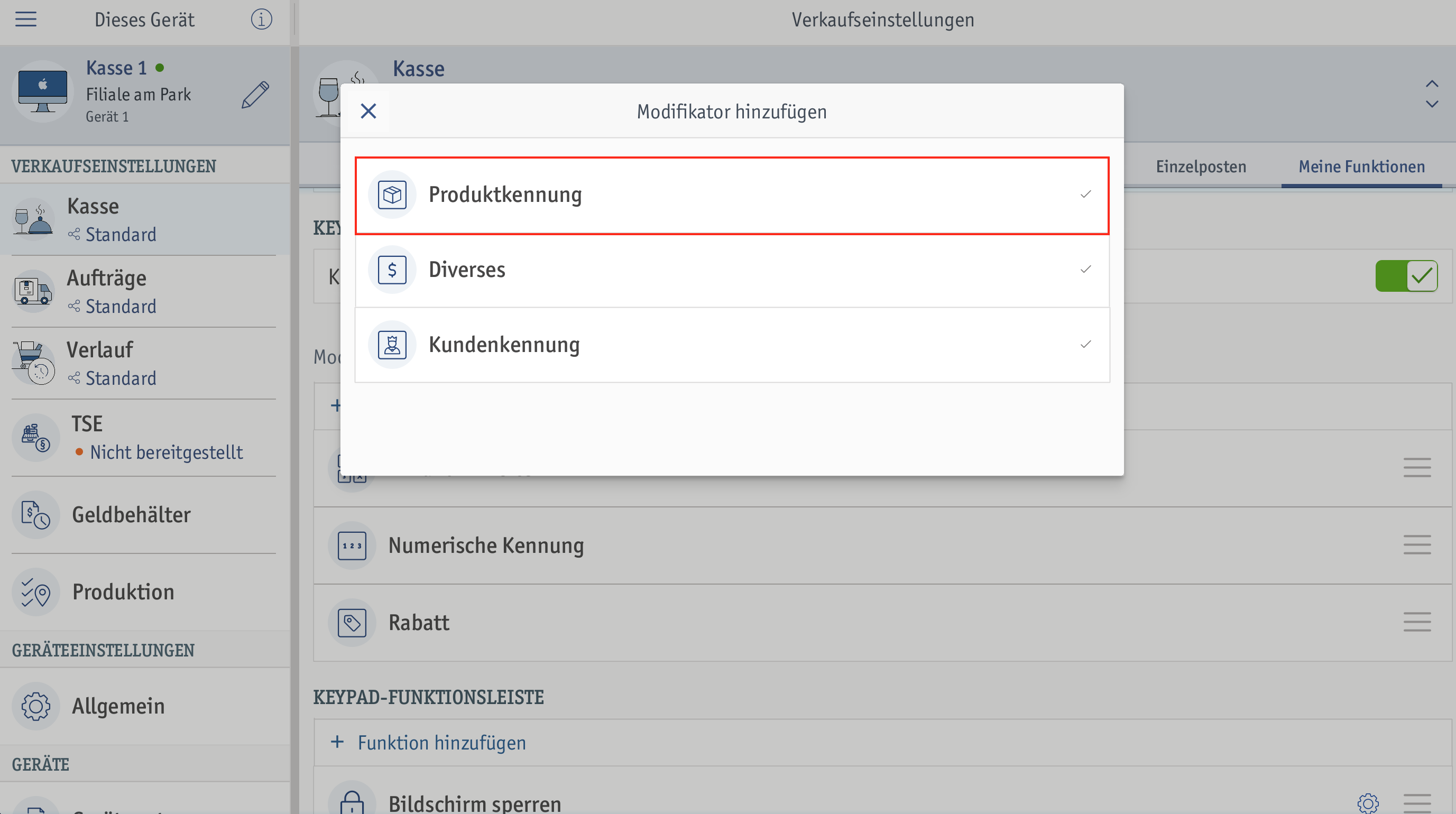
Es können maximal 4 Modifikatoren gleichzeitig im Keypad angezeigt werden.
Die Reihenfolge der Modifikatoren kannst du wie folgt ändern:
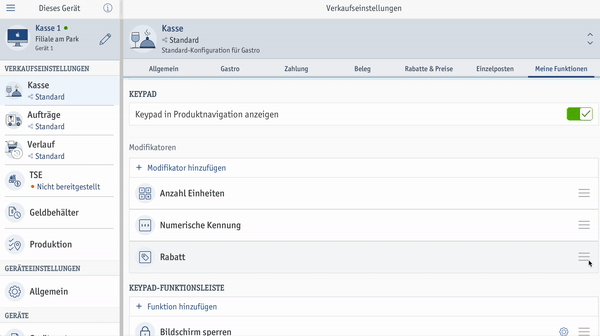
Die hier festgelegte Reihenfolge definiert, in welcher Reihenfolge die Modifikatoren auf deinem Keypad in der Kasse angezeigt werden (in unserem Beispiel befindet sich der Rabatt-Modifikator an 2. Stelle):
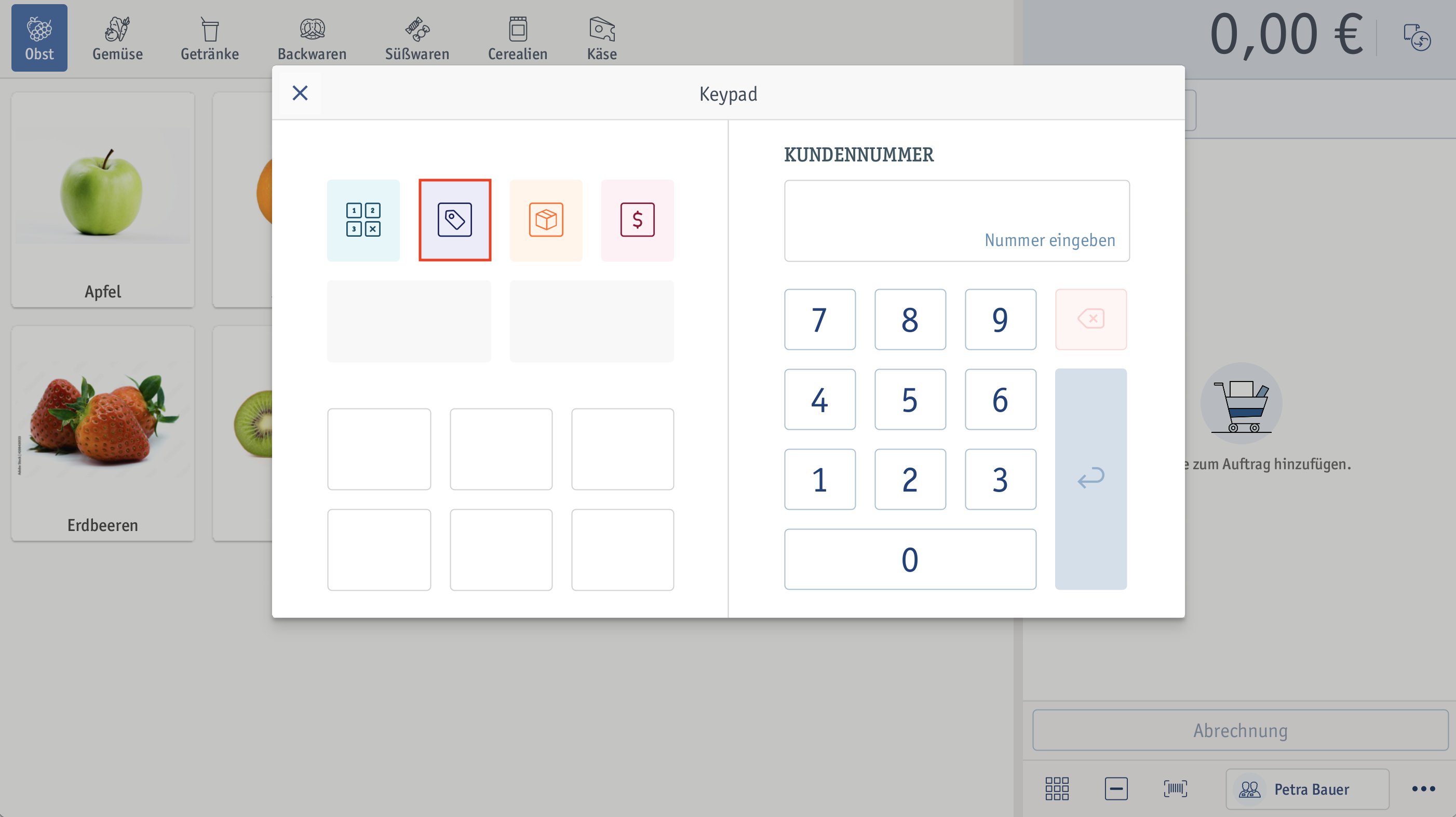
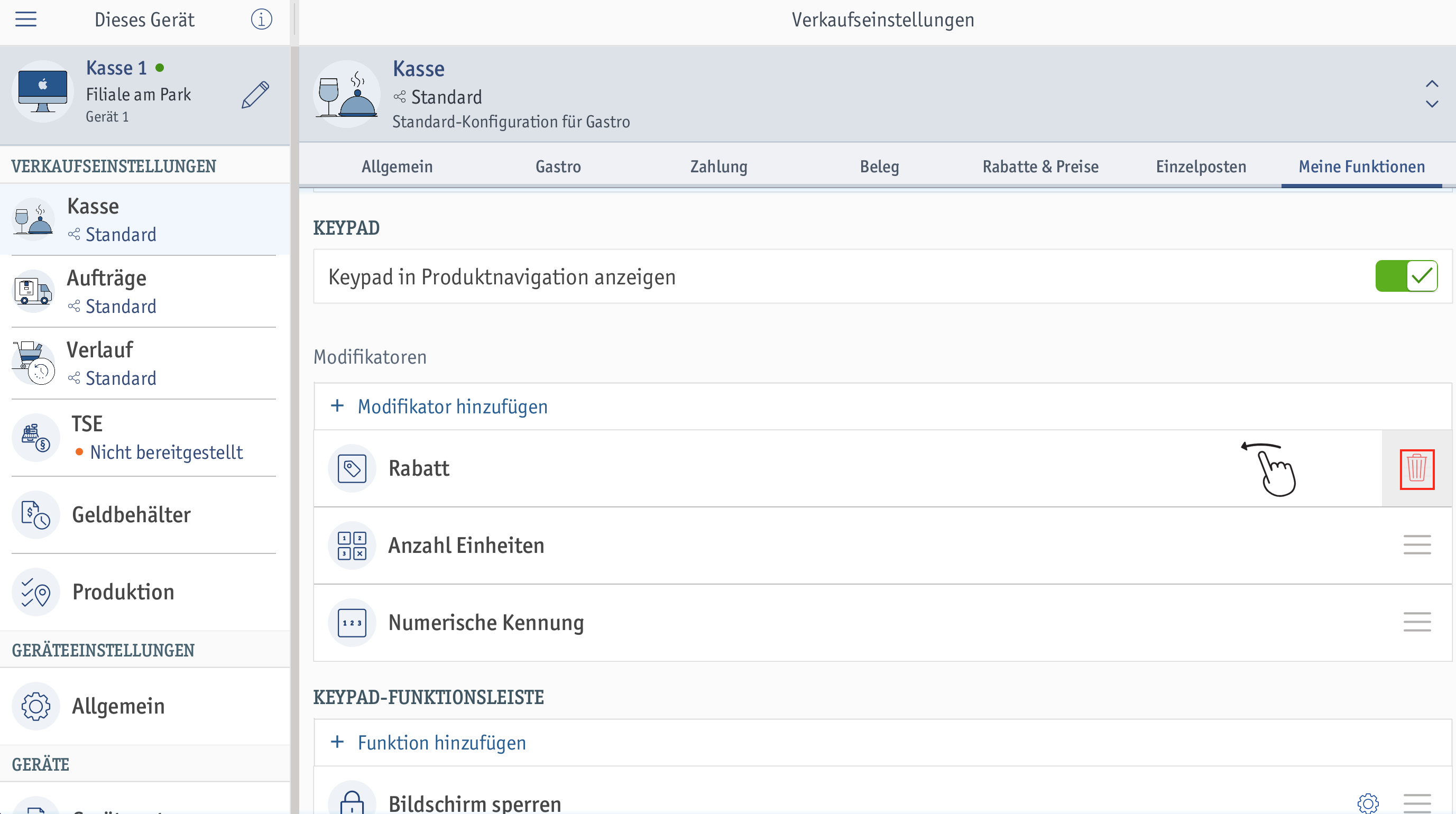
Im Bereich Keypad-Funktionsleiste kannst du einstellen, auf welche Funktionen du über dein Keypad Zugriff haben möchtest. Es empfiehlt sich, Funktionen zu wählen, die du besonders häufig in der Kasse nutzt.

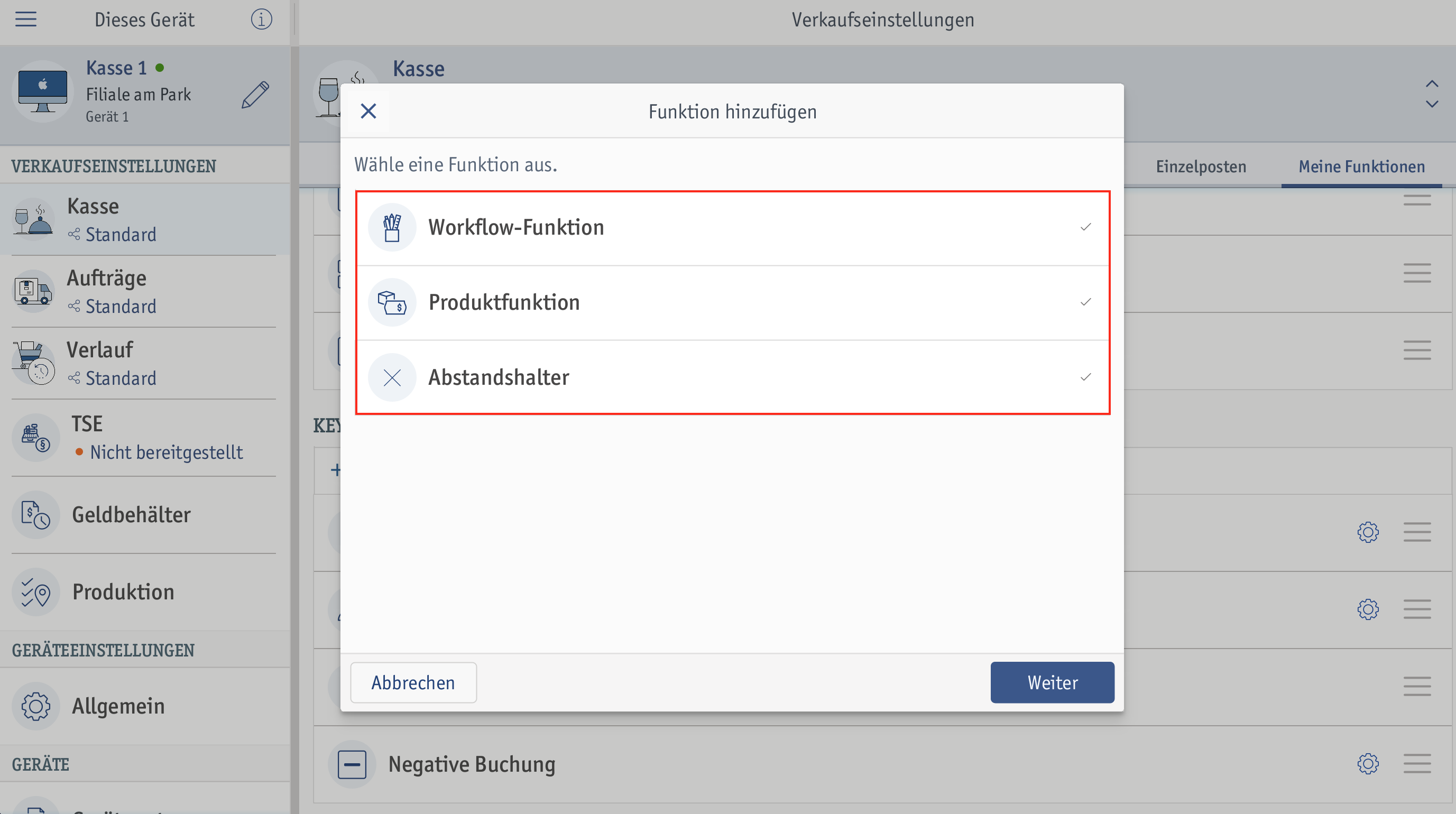
Mit einer Workflow-Funktion kannst du eine bestimmte Funktion (z. B. Gutschein scannen oder Bildschirm sperren) ausführen. Mehr zu den verschiedenen Funktionen erfährst du im How-To Überblick - Meine Funktionen.
Mit der Produktfunktion kannst du ein Produkt hinzufügen, das du besonders häufig verkaufst und auf das du deshalb gerne über dein Keypad Zugriff haben möchtest.